Contact Center > Online Contact > 서비스 가이드 (상담관리) > 고객정보관리
고객정보관리는 Online Contact에 접수된 고객 정보를 관리하거나 API를 통해 외부 시스템의 고객 정보를 연동할 수 있는 메뉴입니다.
접속중인 서비스의 계약 상세 내역에서 고객정보관리 기능을 사용으로 설정해야 하며, [서비스관리 → 상담원] 메뉴에서 관리자 권한을 가진 사용자만 이용할 수 있습니다.
고객관리
고객관리
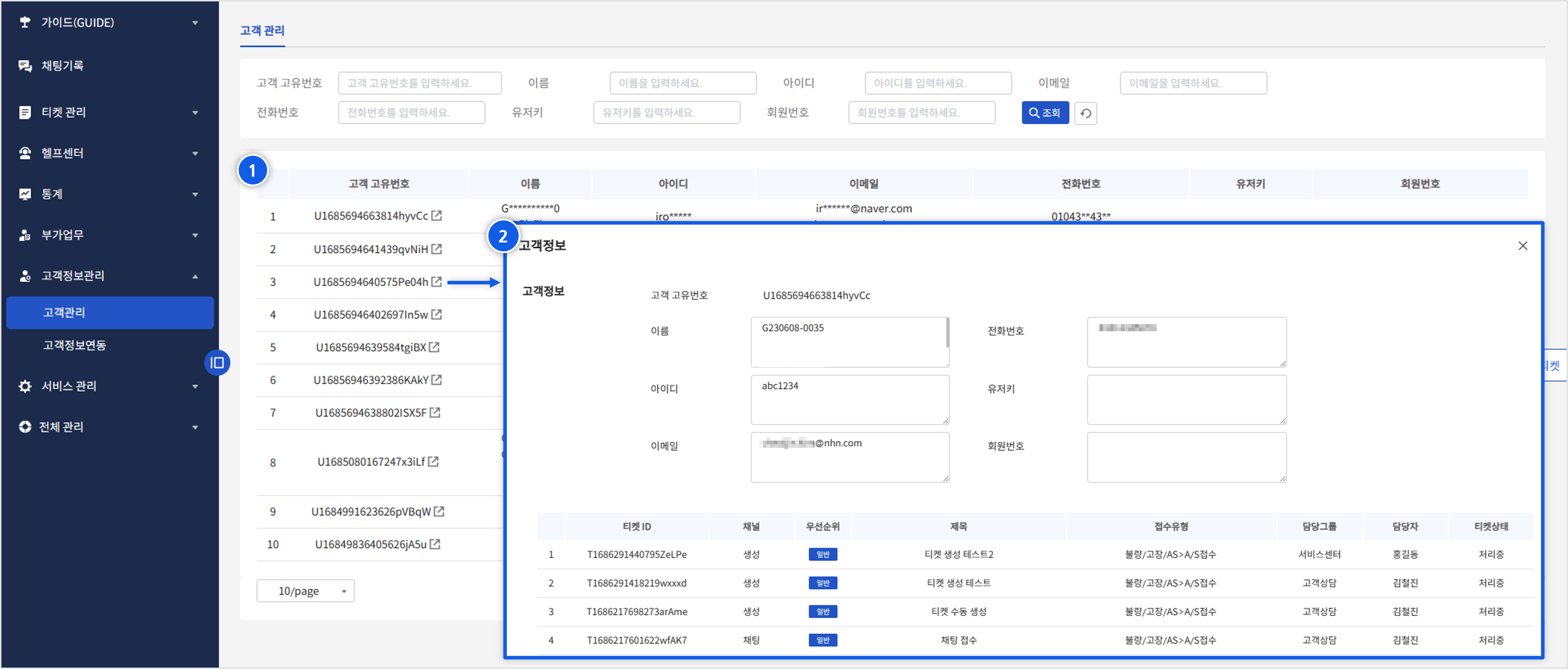
고객관리 메뉴는 생성된 고객 정보 내역을 확인하는 메뉴입니다.
① 고객 정보
- 검색 조건에 따라 Online Contact에 생성된 고객 정보 내역이 조회됩니다.
- 고객 정보는 헬프센터 문의하기, 전화, 메일 등 다양한 채널을 통해 접수된 상담 정보를 기준으로 자동으로 생성됩니다.
- 고객 정보 생성 시 전화 채널로 접수된 문의는 동일한 전화번호가 있다면 해당 고객 정보로 자동 통합되며, 전화 이외의 채널에서 접수된 문의는 이메일을 기준으로 통합됩니다.
- 신규 고객이라면 새로운 고객 고유번호가 채번되어 고객 정보가 생성됩니다.
② 고객 정보 상세
- 조회된 고객 데이터를 클릭하면 고객정보 대화상자가 나타나며 상세 내용을 확인할 수 있습니다.
- 이름, 전화번호 등의 고객 정보와 해당 고객의 상담 이력을 함께 조회할 수 있습니다.
고객 정보 변경
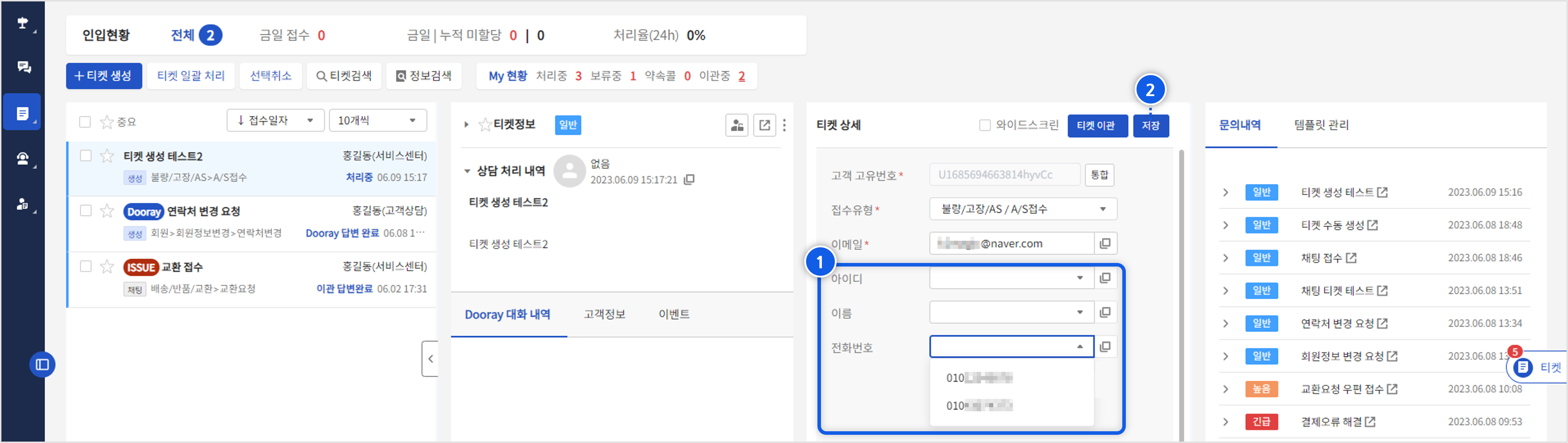
고객 정보를 변경하려면 티켓관리 메뉴에서 해당 티켓의 정보를 수정해야 합니다.
① 티켓 상세 수정
- 고객 정보를 수정하려는 티켓을 조회하고 티켓 상세 영역의 필드 내용을 수정합니다.
- 고객 고유번호를 기준으로 아이디, 이름, 전화번호 등의 최신 고객 정보가 존재할 경우 드롭박스를 클릭하면 등록된 정보를 선택하여 변경할 수 있습니다.
② 저장
- 정보 변경 후 저장 버튼을 클릭하면 입력한 내용이 저장됩니다.
- 새로운 고객 정보를 입력하였을 경우, 해당 고객 정보도 함께 저장되며 고객관리 메뉴에서 확인할 수 있습니다.
고객 정보 통합
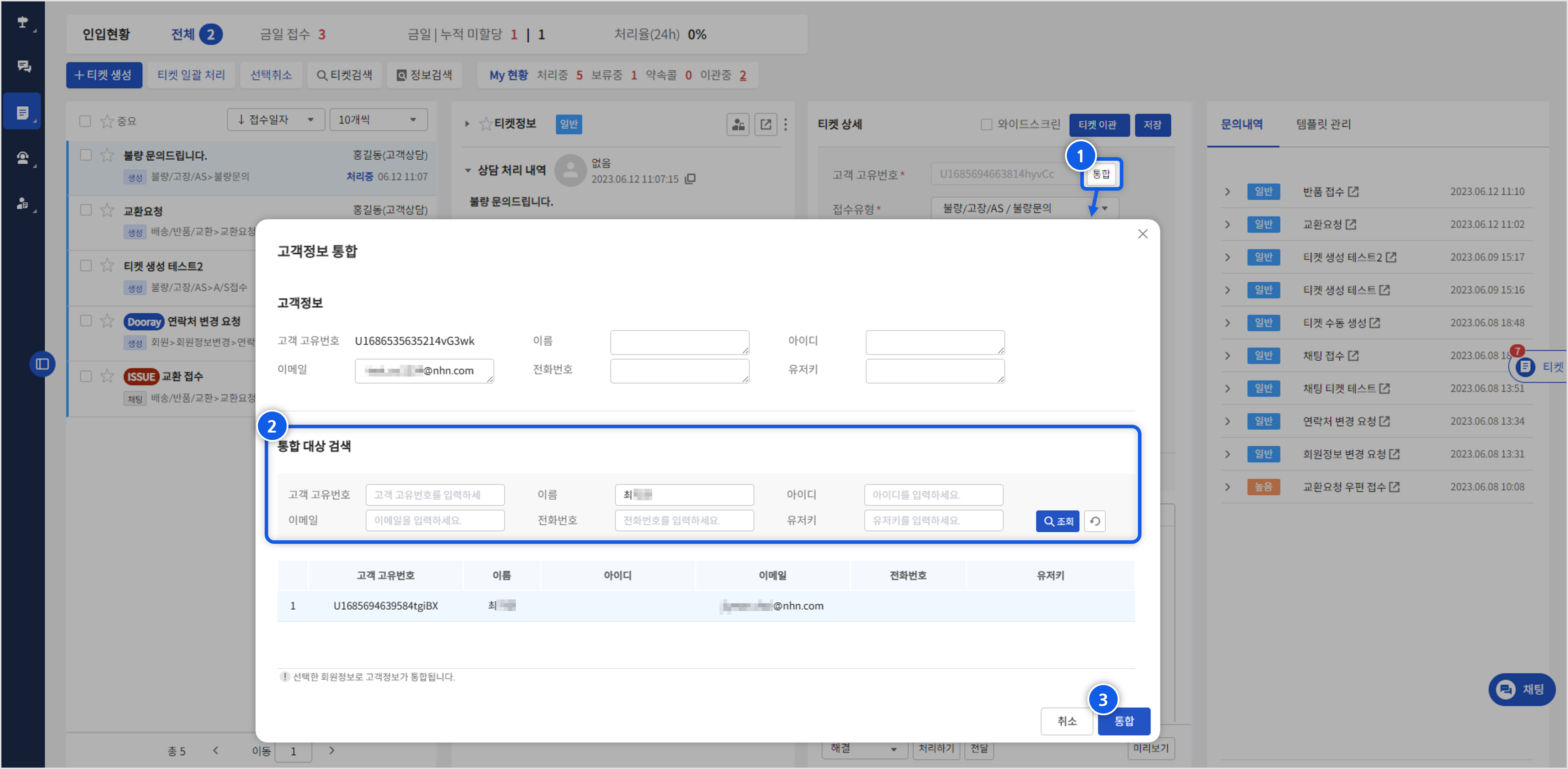
별개로 생성된 고객 정보가 다른 고객 정보와 동일한 고객일 경우 통합 기능을 사용할 수 있습니다.
① 통합
- 고객 정보를 통합하려는 티켓을 조회하고 티켓 상세 영역의 통합 버튼을 클릭합니다.
- 클릭 시 고객정보 통합 대화상자가 실행되고 상단에는 해당 고객의 정보가 표시됩니다.
② 통합 대상 검색
- 통합 대상 검색 영역에 고객 고유번호, 이름, 아이디 등 통합할 고객 정보의 검색 조건을 입력한 후 조회 버튼을 클릭합니다.
③ 통합 대상 선택
- 검색 조건에 따라 하단에 고객 정보가 조회됩니다.
- 해당하는 정보를 선택한 후 통합 버튼을 클릭하면 해당 고객의 정보와 통합 처리됩니다.
고객정보연동
API 설정
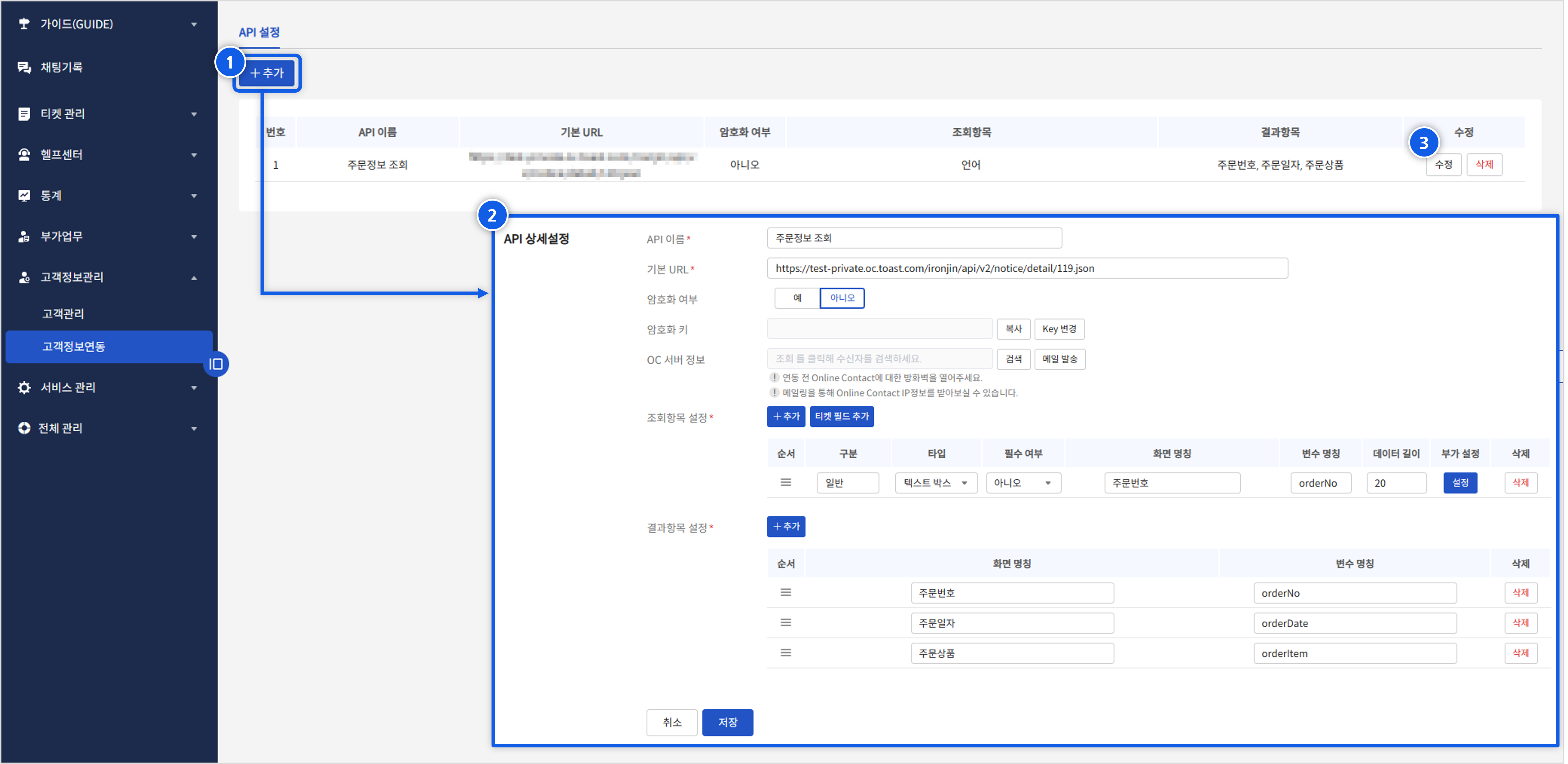
Online Contact 외 사용중인 자체 서비스가 있다면 API를 통해 해당 서비스의 데이터를 조회할 수 있습니다.
[서비스 관리 → 인증 → OPEN API] 메뉴에서 OPEN API를 활성화해야 이용할 수 있습니다.
① 추가
- API를 설정하려면 추가 버튼을 클릭합니다.
② API 상세설정
- API 정보를 입력합니다. 입력 항목은 아래와 같습니다.
- API 이름: 추가할 API 명칭을 입력합니다.
- 기본 URL: API 호출 URL을 입력합니다.
- 암호화 여부: API를 통해 전송되는 메시지의 암호화 사용 여부를 선택합니다.
- 암호화 키: 암호화 여부가 '예'로 설정될 경우 자동 생성되며, 버튼을 통해 Key 복사 및 변경이 가능합니다.
- OC 서버 정보: API를 제공하는 서비스에 접근하기 위해 Online Contact에 대한 방화벽을 열어주어야 합니다. 검색 버튼으로 수신자를 선택한 후, 메일 발송 버튼을 클릭하면 IP 정보가 메일로 발송됩니다.
- 조회항목 설정: API를 호출하기 위한 조회항목(파라미터)을 설정합니다.
- 구분: '추가' 버튼을 통해 추가했을 경우 '일반', '티켓 필드 추가' 버튼을 통해 추가했을 경우 '티켓 필드'로 표시됩니다.
- 타입: 구분이 '일반'일 경우 텍스트 박스와 드롭 박스 중 선택할 수 있습니다.
- 필수 여부: API 호출 시 필수로 입력해야 하는 지 여부를 선택합니다.
- 화면 명칭: 티켓 관리 화면에 표시되는 조회 항목의 명칭을 입력합니다.
- 변수 명칭: 파라미터의 코드를 입력합니다.
- 데이터 길이: 파라미터의 입력 가능 길이를 설정합니다.
- 부가 설정: 구분이 '일반'일 경우 텍스트 박스의 기본값 및 드롭 박스의 목록을, '티켓 필드'일 경우 티켓 상세 화면에서 고객정보를 자동 조회할 채널을 선택할 수 있습니다.
- 결과항목 설정: API에서 리턴된 데이터를 Online Contact 화면에 어떻게 표시할 지 설정합니다.
- 화면 명칭: 티켓 관리 화면에 표시되는 결과 항목의 명칭을 설정합니다.
- 데이터 명칭: 리턴 받은 결과 데이터에서 값을 식별하기 위한 key를 입력합니다.
고객정보 조회
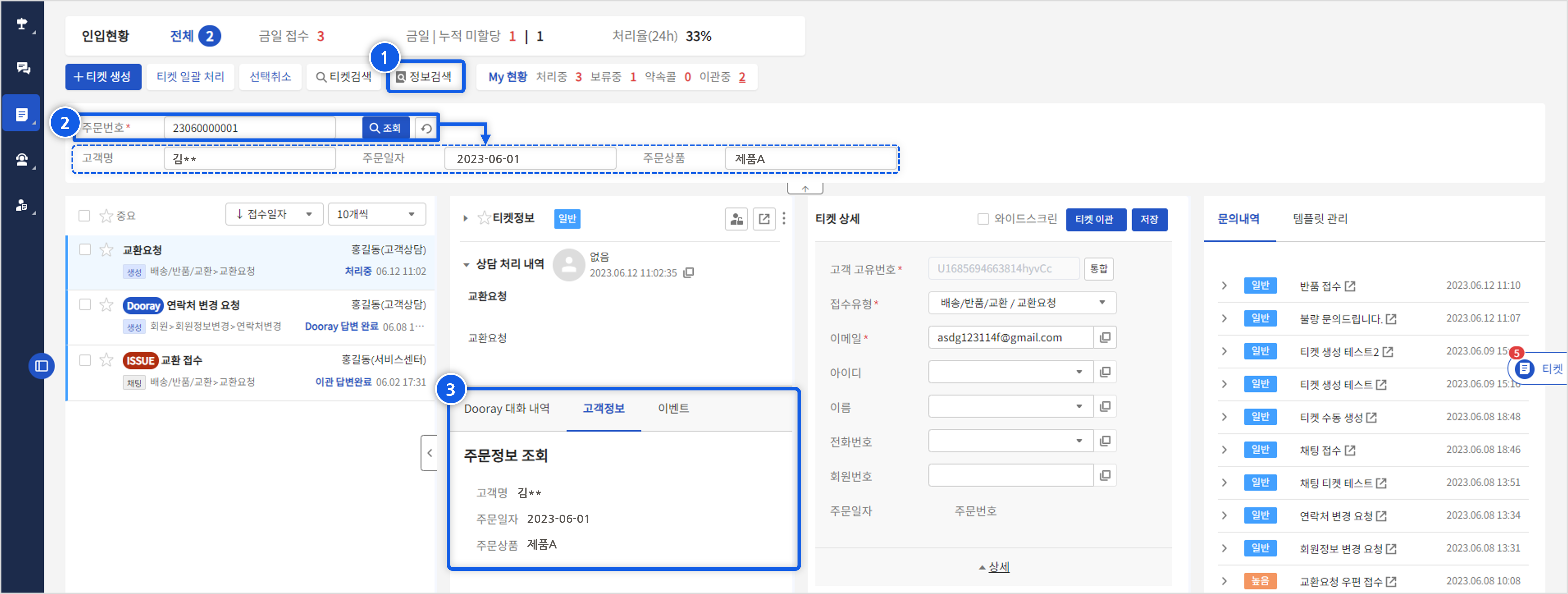
API 설정에서 추가한 API는 티켓관리 메뉴에서 사용할 수 있습니다.
① 정보검색
- 고객과의 상담 중 API를 호출하여 외부 정보를 조회하려면 상단의 정보검색 버튼을 클릭합니다.
- API 설정에서 세팅한 조회항목 및 결과항목이 표시됩니다.
② 조회
- API 설정에서 세팅한 조회항목을 입력한 후 조회 버튼을 클릭합니다.
- 성공 시 조회 버튼 아래의 결과항목 필드에 리턴 값이 조회됩니다.
※참고사항
조회 시 조회 항목에 티켓 필드 중 '아이디', '전화번호', '이메일', '이름' 필드가 추가되어 있다면, 입력한 조건을 만족하는 티켓 목록도 함께 조회됩니다. (조회 기간 기본 3개월)
③ 티켓정보
- 티켓 선택 시 티켓정보 영역 하단의 고객정보 탭에서 API 리턴 값이 표시됩니다.
- API 조회 항목에 티켓 필드가 존재하면, 티켓 채널 연동 설정된 채널로부터 유입되었을 경우 API를 자동으로 호출하여 정보를 확인할 수 있습니다.